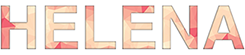Новая роль, интерфейс и пользователя – ПечатьЭтикеток.
Пароль 123.
Права на печать этикеток из переносов, установки цен и скидок.

1) Отсюда идет печать этикеток на новый товар
2) Печать листов переносов и недостающих этикеток при переносах
3)Печать этикеток с новыми ценами (если цена уже была а ее поменяли. НО не скидка!)
4) Печать этикеток со скидками (с зачеркиваем старой цены и печатью новой)
—————————-1———————————-
1) нажимаем на кнопку “Планирование переносов”
2) Двойной клик на документ на котором написано Приход товара (обычно нужен будет самый последний, или 2-3 последних) – и конечно очевидно различие по цвету. Тут нужны светло зеленые документы
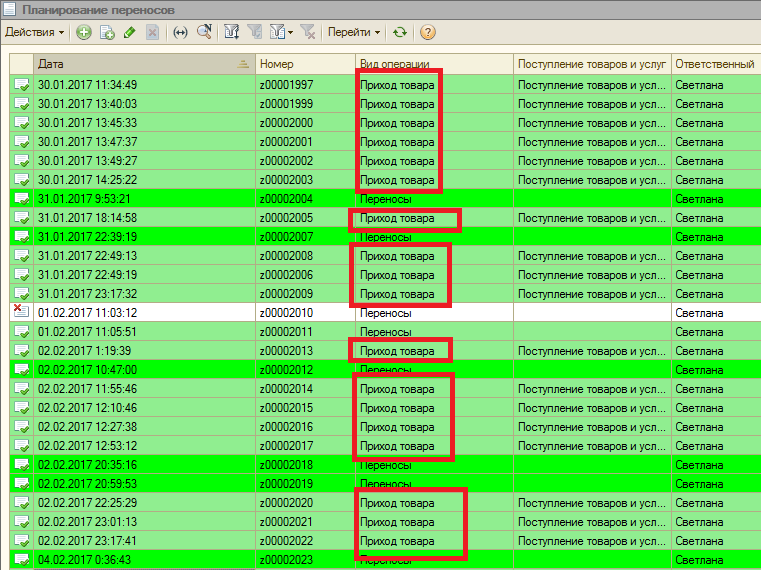
3) вот так выглядит окно которое откроется. Оно так и должно выглядеть – пустым.
Выбираем “Печать” -> “Печать этикеток по всем складам” или “Печать этикеток по складу”
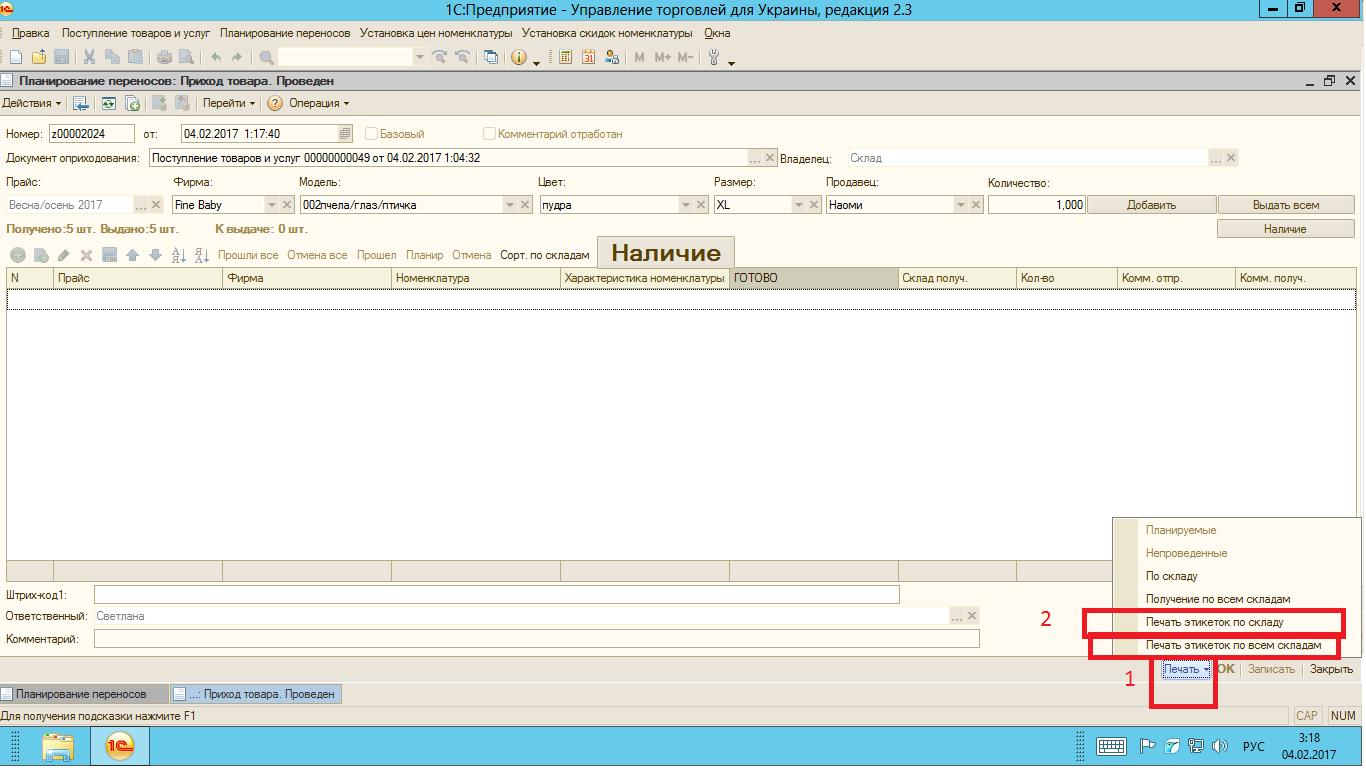
4) Откроется вот такое окно. Тут нажимаем Печать вверху
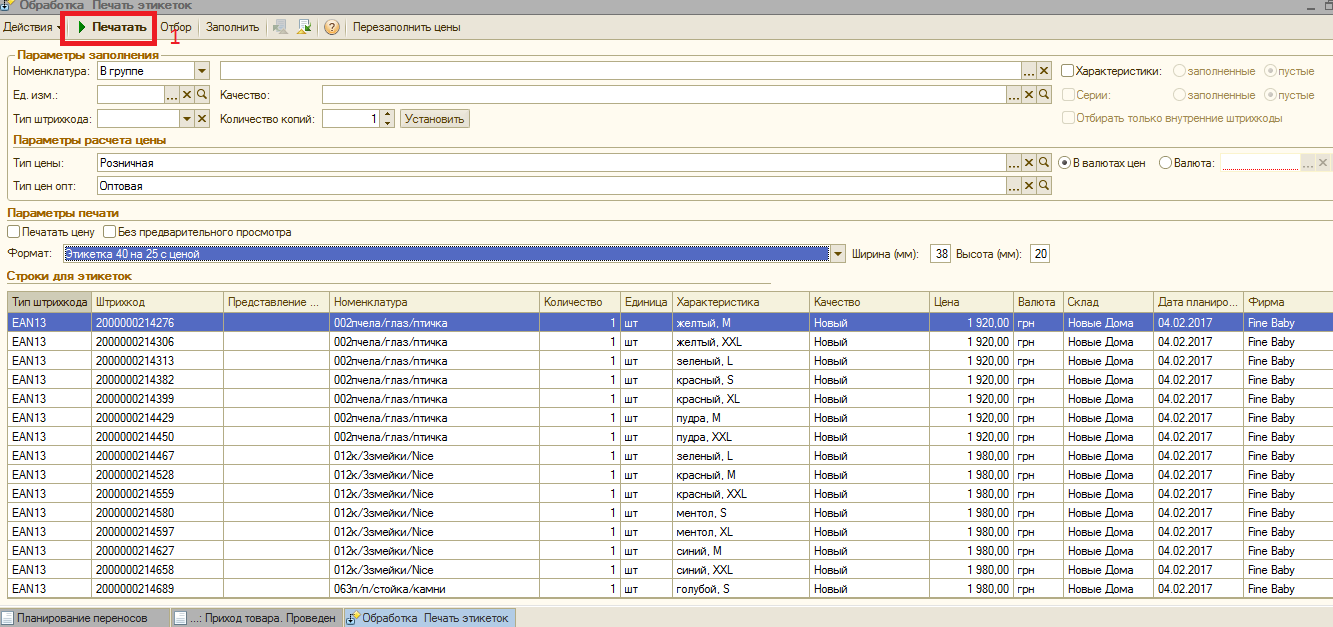
5) Вверху НАД окном выбираем иконку предварительного просмотра
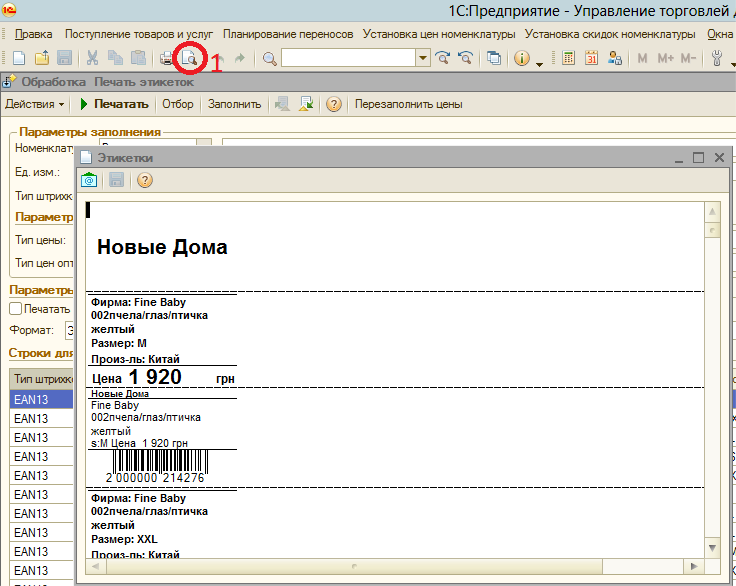
6) В новом окне выбираем вторую иконку если этикетки выглядят как на Альбомном листе (А4)
Если выглядят нормально – жмем на принтер и переходим через один шаг – 8 шаг
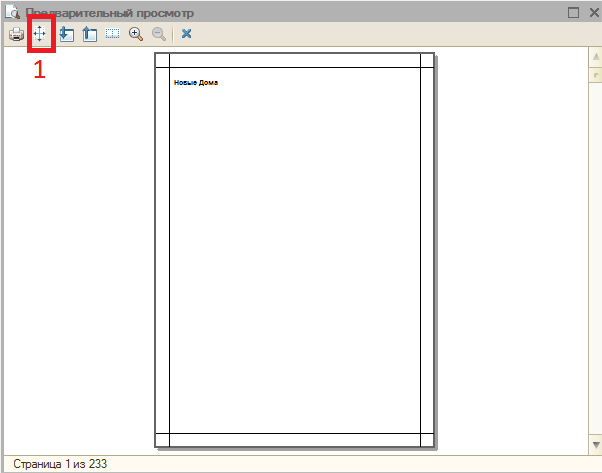
7) выбираем необходимый принтер Zebra – и необходимый формат – 1С и жмем ОК
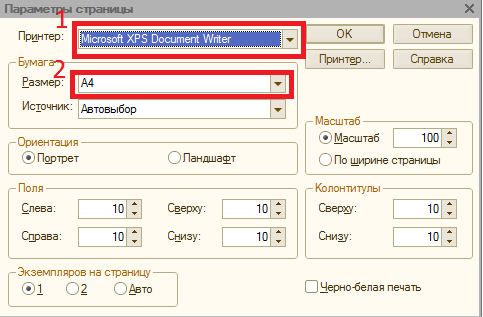
8) Когда формат уже выбран верный – жмем на принтер и жмем ок. – начинается печать
——————————– 2 ——————————-
Печать происходит точно также как и в предыдущем пункте, только вместо документов “Приход товара” выбираем “Переносы”
———————— 3 ———————————-
Печать происходит точно также как и в предыдущем пункте, только вместо документов “Приход товара” выбираем “Установка цен номенклатуры”
ВНИМАНИЕ обращаем на дату документа. Обычно нужен последний документ из самого конца списка
————————– 4 ——————————–
Печать происходит точно также как и в предыдущем пункте, только вместо документов “Приход товара” выбираем “Установка скидок номенклатуры”
ВНИМАНИЕ обращаем на дату документа. Обычно нужен последний документ из самого конца списка